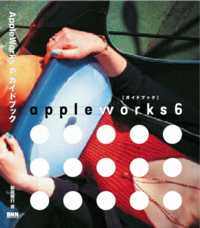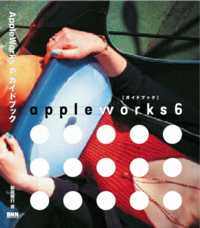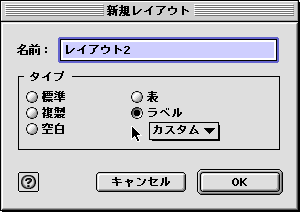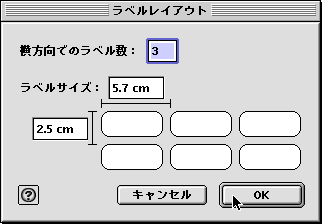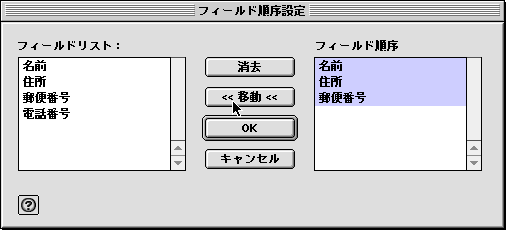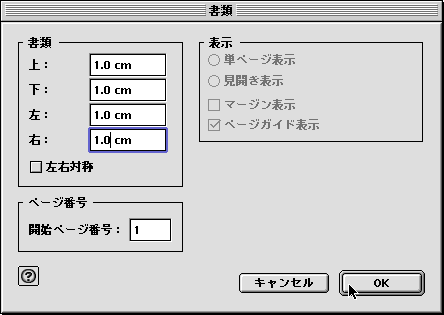ダブルクリック!AppleWorks
サイト制作者:新居雅行(msyk@mac.com)
このサイトは、以下の書籍の読者サポートを中心に、AppleWorksについての情報を提供いたします。
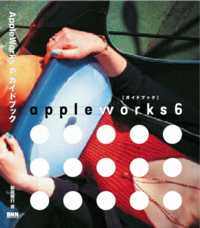 |
AppleWorks 6
ガイドブック |
ビー・エヌ・エヌ(エクシードプレス)発行
新居雅行著、\1,600
2000年6月25日発売 |
この
サイト
の目次
|
出版後の追加情報
AppleWorks向けのAppleScriptプログラム
|
著者宛のメールについて
- 新居雅行のメールアドレスは、msyk@mac.comです。御意見、御感想、単純な誤植も含めて、メールは歓迎いたします。メールには、書籍名を明示していただけるようお願いします。
- いただいたメールは、訂正情報、あるいは追加情報として活用させていただきます。その場合、基本的にはお知らせいただいた方の氏名などは公表しないものとします。氏名やハンドル名などの記載が必要なとき、あるいは公表に関して制限があるときは、その旨をメールにお書き添えください。
- 基本的にはメールに対しては返事を差し上げるつもりですが、状況によっては迅速には対応できません。また、内容によってはお答えできないこともありますので、あらかじめ御了承ください。メールアドレスは設けますが、必ず返事を返すことを保証するものではありません。
出版後の追加情報
AppleWorks 6.0.4へのアップデータが出ました
p150の表計算への日付の入力について
- 日本語システムを利用しているのであれば、日付は通常はピリオドで年月日を区切って入力します。 しかしながら、「日付&時刻」コントロールパネルの「日付の書式設定」で、「区切り記号」をスラッシュなどを選択していれば、 その記号で年月日を区切って入力します。
- 4桁の年での入力ができないことは、AppleWorks 6.0.4で解消されました。「2000.1.2」とキータイプすれば、2000年1月2日という日付データで入力できます。 また、1900年以前の日付データも入力できますが、初期状態では「1880.1.1」とキー入力すると「80.1.1」と表示されます。つまり、年号が無条件に下2桁となるわけです。その場合は、Command+shift+Nなどで値の表示形式を変更するダイアログボックスを表示し、年が4桁の形式を選びます。
p154の「自動合計計算のポイント」についての補足
- このコラムの最後に、複数の行や列を選択して複数の合計式を入力した場合、最後の行や列でしか値が表示されないとしています。この不具合は、AppleWorks 6.0.4で解消されています。
p192の「あて名ラベル用のレイアウトの作成」について
- AppleWorks 6.0.4ではこのページある説明のようにしなくても、もう少し簡単に、ラベルを作成することができます。「新規レイアウト」のダイアログボックスでラベルが選択できませんでしたが、6.0.4では「カスタム」のみ選択できるようになりました。ラベルを作成するには次のように作業をしますが、このように作業をしても、微調整が必要になることは覚悟しておく必要があるでしょう。
- 「レイアウト」メニューの「新規レイアウト」を選択します。
- 「ラベル」のラジオボタンを選択します。ポップアップメニューは「カスタム」しか選択できません。
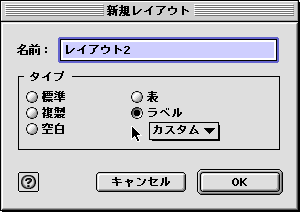
- ダイアログボックスが表示されます。ここでは、ラベルの1つのサイズと、列数を指定します。
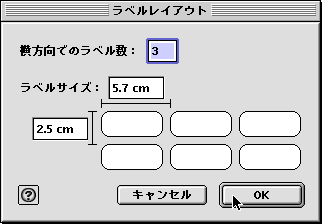
- さらにダイアログボックスが出てきます。左側でラベルに含めるフィールドを選択して「移動」ボタンをクリックするなどして、右側にラベルに含めるフィールドを並べます。
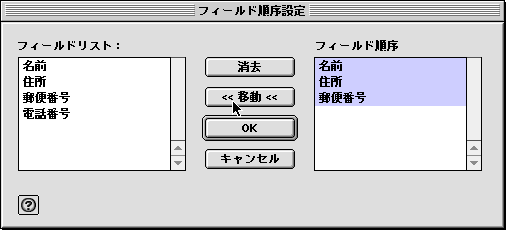
- OKボタンをクリックすると、新しいレイアウトが表示されます。
- 「書式」メニューの「ページレイアウト」を選択して、余白のサイズを実際のラベル用紙のものに合わせます。
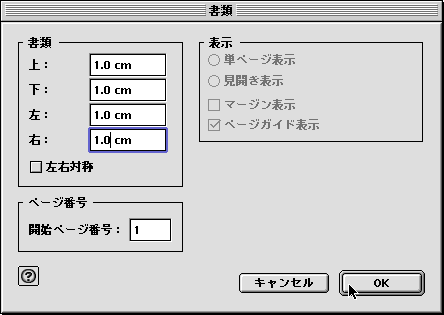
新規書類を作成した時に利用されるテンプレート
新規に書類を作成したとき、以下の表に示したファイル名のテンプレートが存在すれば、その内容がそのままコピーされて新たに文書が作られます。
新規に書類を作成して初期状態として提供したい形態にし、それを以下のファイル名で、しかもテンプレートとして保存します。フォルダは、AppleWorks 6フォルダのスタートポイントフォルダのテンプレートフォルダですが、テンプレートを選択すると、自動的にこのフォルダに移動します。
| 書類の種類 |
テンプレートファイル名 |
| ワープロ書類 |
AppleWorks WP 自動書式 |
| 表計算書類 |
AppleWorks SS 自動書式 |
| プレゼンテーション書類 |
AppleWorks PR 自動書式 |
| データベース書類 |
AppleWorks DB 自動書式 |
| ペイント書類 |
AppleWorks PT 自動書式 |
| ドロー書類 |
AppleWorks DR 自動書式 |
ただし、ボタンバーのボタンをクリックした時か、「ファイル」メニューの「新規」から選択したときに、上記のテンプレートが利用されます。スタートポイントでは、上記の名前のテンプレートを追加すると、標準のテンプレートに加えて新たに作成したテンプレートがアイコンとして表示されます。スタートポイントでは、どちらが元からある物で、どちらが作ったテンプレートか判別しづらいのが難点です。
AppleWorks向けのAppleScriptプログラム
データベースの内容を表形式のHTMLファイルに出力
- ダウンロード:ここをクリックしてください。
- インストール:ダウンロードしたファイルを解凍すると、「データベース→HTML-TABLE」というファイルが出てきます(このファイルのみです)。このファイルを、AppleWorks 6フォルダのAppleWorks Essentialsフォルダのスクリプトフォルダにコピーあるいは移動させてください。
- 使い方:データベース書類をアクティブにしておいてください。そして、「スクリプト」メニューから「データベース→HTML-TABLE」を選択します。すると、データベース書類と同じフォルダに、ファイル名.htmlというHTMLファイルができています。このファイルには、定義されているフィールドを列に取り、すべてのレコードを行に展開した表が作られています。
リンク集
テンプレート、フォーム集
AppleWorks関連書籍
- 技あり! AppleWorks6/小山香織/オーム社/\1,400
- 作例でおぼえる AppleWorks 6とことん活用マニュアルfor Macintosh/松尾善宏/ソーテック社/\2,000
- 図解でかんたんAppleWorks 6入門/松下典子著・MacPower編集部編/アスキー/\1,600
- AppleWorks 6 パーフェクトマニュアル/岩谷香里・西羽生/アスキー/\2,600
- 目で見る1ステップ3分マニュアル〜AppleWorks 6 for Macintosh/茂田克格+フリッピ/ディー・アート/\1,800
- 一週間でマスターするAppleWorks6/木下健児/毎日コミュニケーションズ/\1,400円
- Mac Fan Special 9 AppleWorks 6/毎日コミュニケーションズ/\933円
- AppleWorks6 はじめました for Macintosh/鈴木光勇/SCC/\2,300
- i Lesson COLORGUIDE AppleWorks6/鈴木ひかる/翔泳社/\2,000
- こんなに簡単ExcelとAppleworksでできる確定申告2001/\1,143/ローカス
- いきなりAppleWorks 6/藤井みさえ/\2,500/ローカス
Tech Info Library-JapanのAppleWorks関連文書
各機能(ワープロ、ドロー、ペイント、プレゼンテーション、表計算、データベース)
プリント関連
新機能
インストール/起動
一般的なトピック
Tech Info Library (US)